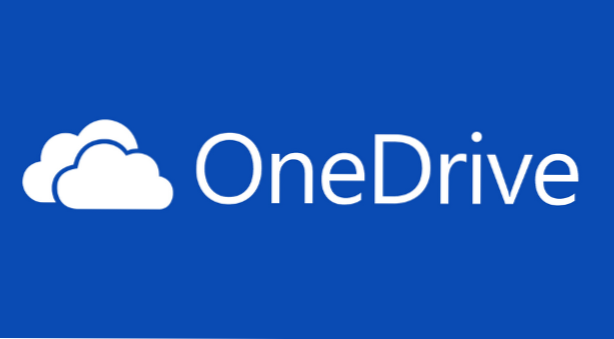
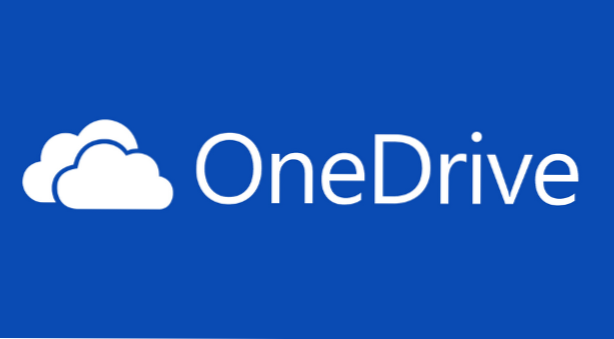
In alcune situazioni, potresti scoprire che è necessario ripristinare manualmente gli errori di sincronizzazione di OneDrive con Word, Excel o PowerPoint. In un altro post più breve, spiego come utilizzare lo strumento Centro di caricamento di Microsoft Office per visualizzare e diagnosticare i problemi di sincronizzazione, dal momento che normalmente è come si suppone che lo si faccia. Tuttavia, queste istruzioni si riferiscono a volte in cui i soliti strumenti non funzionano.
Recuperare manualmente non è sempre facile, e il processo può essere lungo. Invece di un elenco numerato di istruzioni, ti sto dando alcune istruzioni generali che spiegano dove cercare di recuperare i tuoi documenti quando le modifiche apportate vanno perse tra il tuo PC e OneDrive.
Dovresti iniziare con Recupera documenti non salvati istruzioni mostrate in fondo a questo post. Se non funziona, continua a leggere.
sfondo
Di solito utilizzo Google Drive con Office 2013, perché OneDrive ha perso i miei documenti in più di un'occasione. Tuttavia, OneDrive è diventato più stabile ora che è diventato più maturo, quindi ora li uso entrambi.
Non mi fido ancora nemmeno di Google. Il buon senso ti dirà perché. Se stai lavorando su un documento e lo salverai nel cloud, ci sarà un certo ritardo nel tempo prima che le modifiche vengano caricate nel cloud. Come sai che ciò che stai inviando al tuo cliente o l'invio di e-mail a qualcuno di OneDrive è aggiornato?
Microsoft crea l'impressione che questi file siano aggiornati conservando localmente le copie memorizzate nella cache. Quando li selezioni dal PC, dovrebbero essere una copia aggiornata. Tuttavia, se dovessi accedere a https://onedrive.live.com, come fai a sapere che cosa vedi è aggiornato?
Ecco un semplice test per dimostrare che c'è una lacuna nell'architettura di Microsoft.
Prendi una directory contenente molti file e copiali su OneDrive. Microsoft ti mostra subito che questi file sono stati copiati lì elencandoli nella cartella OneDrive sul tuo PC, ma ovviamente c'è un ritardo. Se dovessi guardare https://onedrive.live.com invece di guardare la cartella OneDrive sul tuo computer, vedresti che quei file non sono ancora lì. Pertanto, il tuo computer ti sta dicendo qualcosa che non è completamente vero.
Posso provarlo. Lo faccio copiando alcuni file utilizzando File Explorer su OneDrive.
Nella barra delle applicazioni, selezionare il Centro di caricamento di Microsoft Office icona.

ClicVisualizza file caricati di recente.

Questo dimostra che ci sono voluti più di due ore per caricare un'intera cartella di file che ho copiato.

Tuttavia, la vista dalla cartella OneDrive mostra che i file sono stati copiati subito. Ciò è altamente fuorviante e potrebbe causare errori se si utilizza sia la cartella Web sia la cartella OneDrive:

Come recuperare manualmente da errori di sincronizzazione e documenti persi
Microsoft ha scritto questo documento che spiega come recuperare Word 2010 e documenti precedenti. Non è aggiornato, ma trovo che sia ancora rilevante.
Il punto è che Word, Excel e PowerPoint creano file in posizioni diverse. Se le modifiche vengono perse (ad esempio, non salvate su OneDrive), è possibile cercare in quelle diverse cartelle sull'unità del PC locale per aprire manualmente una copia che non è stata caricata e ripristinata in questo modo. A volte, questi file avranno suffissi diversi da .docx come .tmp. Pertanto, apri tutto ciò che trovi lì con Word se hai perso il lavoro.
Ad esempio, ecco alcuni dei posti in cui ho trovato documenti Word in caso di errori di sincronizzazione con OneDrive.
C: \ Users \ (nome utente) \ AppData \ Local \ Microsoft \ Office \ (nome documento)
C: \ Users \ Walker \ (nome utente) \ Roaming \ Microsoft \ Word \ (nome documento)
Per illustrare, la cartella utilizzata quando si lavora su un documento appare come questa quando tutto funziona come dovrebbe. Come puoi vedere, sta usando il Roaming cartella.

Nota che devi abilitare gli oggetti nascosti per poter vedere quelle cartelle mostrate qui sotto. Fatelo con File Explorer facendo clic su Mostra nascondie controlla il Oggetti nascosti pulsante.
Recupera documento non salvato utilizzando Microsoft Word
I problemi di sincronizzazione sono correlati a problemi di documenti non salvati, ovvero se stai utilizzando Office senza OneDrive. Guarda prima se perdi il tuo lavoro.
Clic File> Apri> Recupera documenti non salvati mostrato in fondo a questa schermata.

Come puoi vedere, Microsoft sta cercando file con il suffisso .asd nella cartella UnsavedFiles. Se questo non funziona, quindi procedere con le istruzioni di recupero manuale nella parte superiore di questo post.


